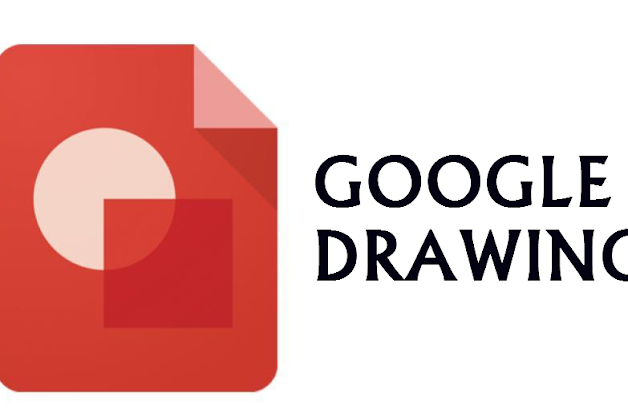
Saat ini kita mengenal Google Drawings sebagai software untuk membuat diagram berbasis web yang dikembangkan oleh Google. Google Drawing memungkinkan penggunanya berkolaborasi dan bekerja bersama secara real time dalam membuat diagram alur, bagan organisasi, gambar rangka situs web, peta pikiran, peta konsep, dan jenis diagram lainnya. Dalam bidang pendidikan kita juga bisa memanfaatkan web tool ini sebagai alat untuk membantu kita khususnya dalam membuat desain visual pembelajaran seperti infografik, poster, diagram, bagan organisasi dan sebagainya. Berbagai kemudahan ditawarkan oleh web tool ini termasuk fitur integrasi dengan Google Drive serta dapat bersifat offline saat kita pasang sebagai add on di Google Chrome.
Nah, bagaimana proses serta langkah- langkah untuk memulainya, simak ya stepnya sampai selesai...
Buka Google Drive, klik menu button "Baru", lalu pada submenu "Lainnya" pilih sub menu Google Gambar.
Maka akan muncul tampilan Google Drawing dalam tab tersendiri. Buat judul project anda, misalnya saja disini saya buat judul "Coba". Dari sinilah bisa kita olah desain kita berdasarkan apa yang dibutuhkan dalam fiturnya.
Pada menu sisipan misalna bisa kita sisipkan baik gambar, kotak teks, tabel, diagram, word art, dan sebagainya.
Saat sudah selesai, kita bisa membagikannya ke orang lain melalui email, atau menyimpannya dengan format yang bermacam macam baik JPEG, PNG, PDF dan lainnya. Hanya dengan klik menu File pada bagian kiri atas.
Mudah bukan?
Selamat mencoba dan semoga bermanfaat.
Maka akan muncul tampilan Google Drawing dalam tab tersendiri. Buat judul project anda, misalnya saja disini saya buat judul "Coba". Dari sinilah bisa kita olah desain kita berdasarkan apa yang dibutuhkan dalam fiturnya.
Pada menu sisipan misalna bisa kita sisipkan baik gambar, kotak teks, tabel, diagram, word art, dan sebagainya.
Saat sudah selesai, kita bisa membagikannya ke orang lain melalui email, atau menyimpannya dengan format yang bermacam macam baik JPEG, PNG, PDF dan lainnya. Hanya dengan klik menu File pada bagian kiri atas.
Mudah bukan?
Selamat mencoba dan semoga bermanfaat.







Terima kasih sudah berkunjung dan belajar bersama kami. Silahkan tinggalkan komentar dengan nama dan url lengkap. Penyisipan link dalam kolom komentar tidak diperkenankan yaa...
Sekali lagi, terima kasih...
EmoticonEmoticon